Biểu tượng đám mây tải xuống xuất hiện bên cạnh tên ứng dụng trên iPhone mang ý nghĩa gì?
Nội dung bài viết
Nhiều người dùng iPhone thắc mắc về biểu tượng đám mây nhỏ xuất hiện bên cạnh ứng dụng. Liệu điều này có ảnh hưởng đến quá trình sử dụng hay hiệu suất của thiết bị?

Biểu tượng đám mây bên cạnh tên ứng dụng trên iPhone thực chất là gì?
iPhone là thiết bị được ưa chuộng tại Việt Nam với hàng triệu người dùng mỗi ngày. Đi cùng với đó là hệ điều hành iOS được tối ưu hóa, tích hợp nhiều tính năng thông minh như chế độ “Offload” giúp giải quyết vấn đề dung lượng cho các thiết bị có bộ nhớ hạn chế.
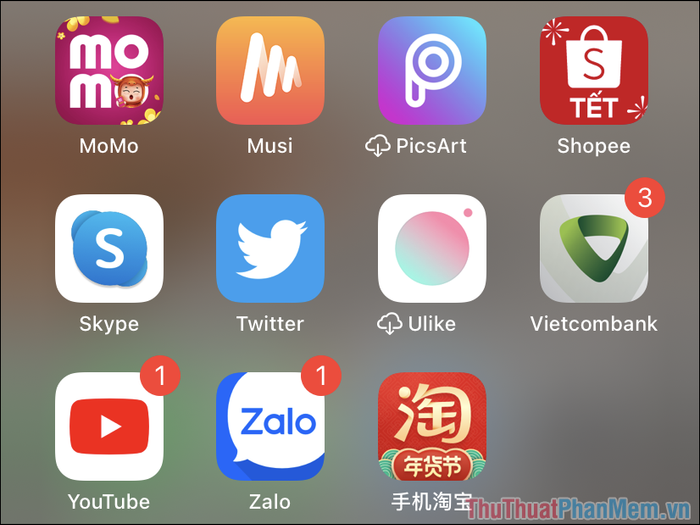
Offload – tính năng giảm tải dung lượng trên iOS, giúp giải phóng bộ nhớ bằng cách tạm thời gỡ bỏ ứng dụng nhưng vẫn lưu trữ dữ liệu trên iCloud. Khi được kích hoạt, biểu tượng đám mây tải xuống sẽ xuất hiện bên cạnh tên ứng dụng, báo hiệu rằng ứng dụng đó có thể được tải lại bất cứ lúc nào.
Với những iPhone có dung lượng lớn, chế độ Offload hiếm khi xuất hiện. Tuy nhiên, đối với các thiết bị có bộ nhớ hạn chế như 32GB hoặc 64GB, Offload thường xuyên được kích hoạt để giải phóng dung lượng, giúp thiết bị hoạt động mượt mà hơn.
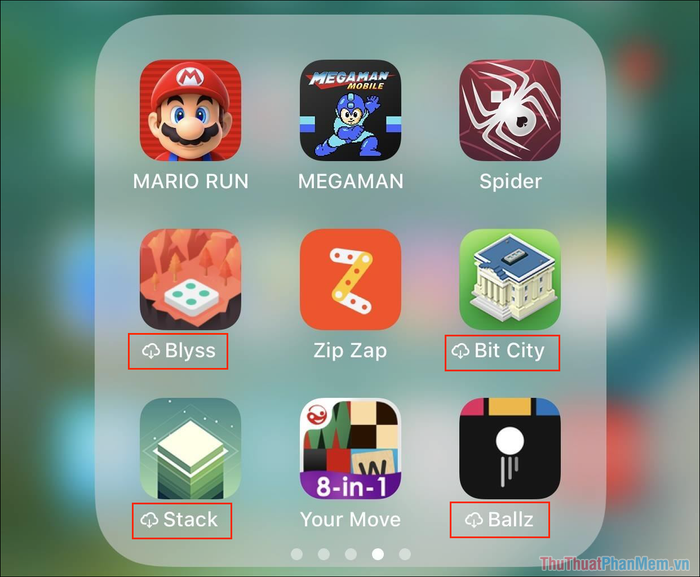
Chế độ Offload hoạt động dựa trên hai nguyên tắc chính: sao lưu dữ liệu lên iCloud và gỡ cài đặt ứng dụng. Dữ liệu cá nhân được bảo toàn trên iCloud, trong khi ứng dụng được gỡ bỏ để tiết kiệm dung lượng. Khi cần sử dụng lại, ứng dụng sẽ được tải về và dữ liệu được khôi phục nguyên vẹn nhờ kết nối Internet.
Offload được đánh giá cao nhờ khả năng gỡ ứng dụng mà vẫn giữ nguyên dữ liệu người dùng. Ví dụ, nếu bạn Offload ứng dụng Facebook, thông tin đăng nhập của các tài khoản sẽ được lưu trữ trên iCloud. Khi tải lại ứng dụng, mọi thứ sẽ được khôi phục như cũ, giúp bạn tiếp tục sử dụng mà không cần thiết lập lại từ đầu.
2. Thời điểm iPhone tự động kích hoạt tính năng Offload
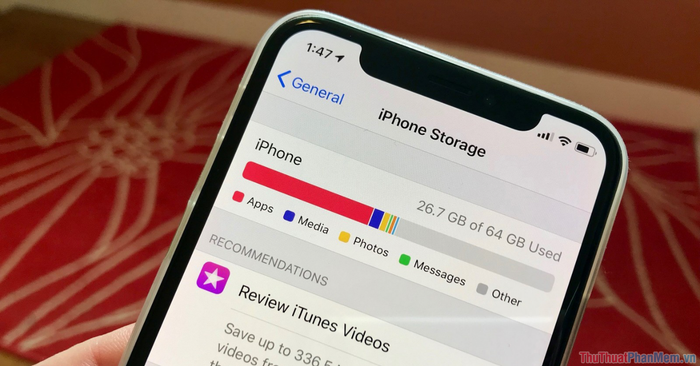
Tính năng Offload sẽ được kích hoạt khi dung lượng trống trên iPhone của bạn quá thấp, không đủ để đáp ứng các tác vụ hàng ngày. Khi đó, hệ thống sẽ tự động giải phóng dung lượng bằng cách Offload các ứng dụng mà không cần bạn phải xóa bỏ ứng dụng, tài liệu hay hình ảnh.
Hiện nay, Offload thường xuyên được kích hoạt trên các dòng iPhone có dung lượng khiêm tốn như 32GB và 64GB do bộ nhớ hạn chế.
3. Hướng dẫn Offload ứng dụng thủ công để tối ưu dung lượng
Nếu bạn muốn chủ động kích hoạt Offload để giải phóng dung lượng trên iPhone, hãy thực hiện theo các bước đơn giản sau:
Bước 1: Mở ứng dụng Cài đặt trên iPhone, sau đó điều hướng đến mục Cài đặt chung.
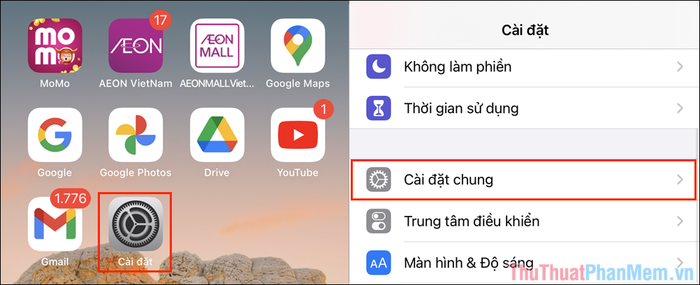
Bước 2: Tiếp theo, chọn Dung lượng iPhone và chọn ứng dụng bạn muốn Offload.
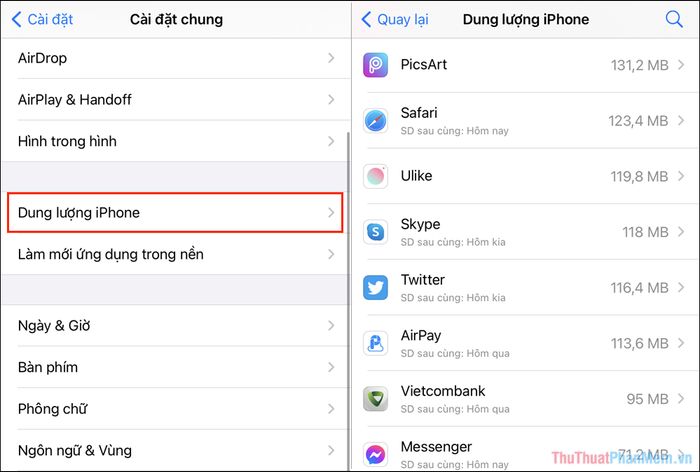
Bước 3: Trong giao diện ứng dụng, nhấn chọn Gỡ bỏ ứng dụng để tiến hành Offload và giải phóng dung lượng.
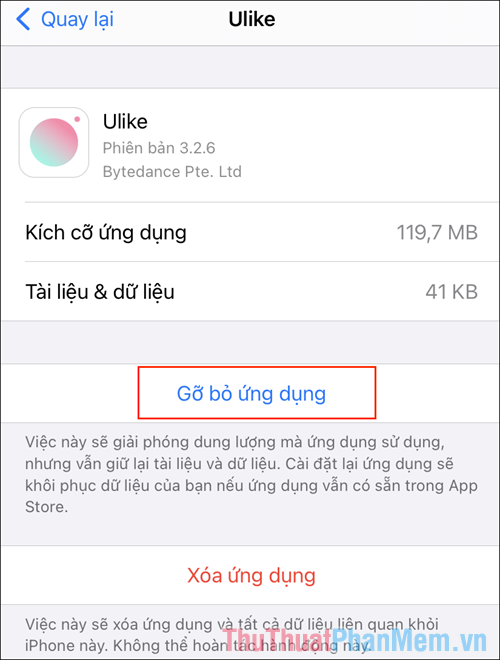
Bước 4: Ứng dụng sẽ ngay lập tức được Offload, chỉ để lại dữ liệu cá nhân (data) nhẹ nhàng, chiếm ít dung lượng hơn nhiều so với ứng dụng gốc, giúp tiết kiệm bộ nhớ đáng kể.
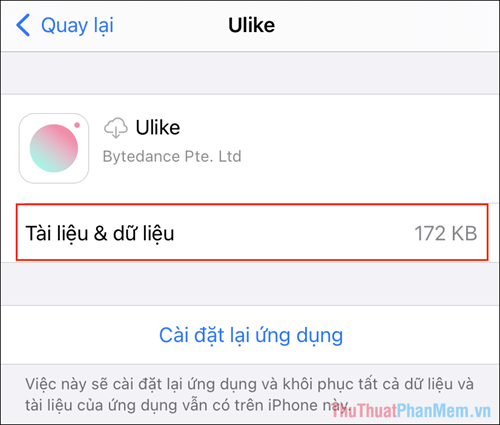
Để sử dụng lại ứng dụng đã Offload, bạn chỉ cần nhấn vào biểu tượng ứng dụng, hệ thống sẽ tự động tải lại từ AppStore thông qua kết nối Internet.
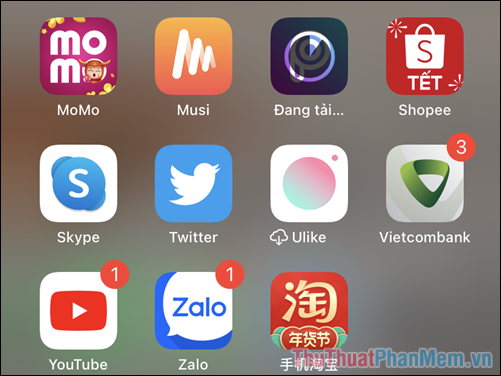
4. Hướng dẫn bật Offload tự động để tối ưu hóa dung lượng iPhone
Nếu bạn không chắc nên Offload ứng dụng nào, hãy kích hoạt tính năng tự động. Hệ thống sẽ dựa trên tần suất sử dụng gần đây để quyết định ứng dụng nào cần được gỡ bỏ một cách thông minh và phù hợp.
Bước 1: Đầu tiên, hãy mở ứng dụng Cài đặt trên iPhone của bạn.
Bước 2: Tiếp theo, điều hướng đến mục App Store và bật tính năng Gỡ bỏ ứng dụng không dùng để hệ thống tự động tối ưu hóa dung lượng.
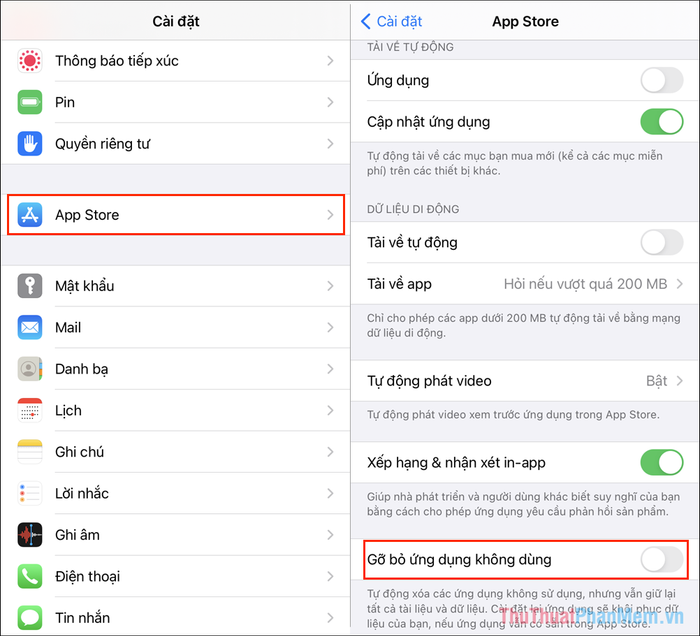
Trong bài viết này, Tripi đã giải thích lý do xuất hiện biểu tượng đám mây tải xuống bên cạnh ứng dụng trên iPhone. Chúc bạn một ngày tràn đầy niềm vui và trải nghiệm tuyệt vời!
Có thể bạn quan tâm

9 địa điểm thời trang nữ chất lượng và ấn tượng nhất tại Lào Cai

Top 11 Quán Lẩu Ngon Nhất Huyện Bình Chánh, TP. HCM

10 Bảng phấn mắt 'must-have' cho mùa lễ hội rực rỡ

Top 10 trường mầm non xuất sắc nhất tại quận Bắc Từ Liêm, Hà Nội

Top 8 cửa hàng phụ kiện nail uy tín và chất lượng nhất tại Hà Nội


